Facebook Messenger er en standalone app, der giver dig mulighed for at chatte med og sende beskeder til alle dine Facebook-venner uden at skulle gå gennem Facebook-appen. I nogle lande kan du oprette en Messenger-konto uden at have en Facebook-konto. Den er tilgængelig til iPhone, Android-telefoner og Windows-telefoner. Du kan også få adgang til Messenger via den officielle Messenger-hjemmeside på din computer. Udover at chatte med venner, giver Messenger dig mulighed for at foretage gratis tale- og videosamtaler, sende og modtage penge og chatte med chatbots.
Metode En af fire:
iPhone, iPad og iPod Touch
-
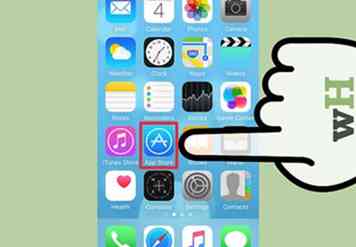 1 Åbn App Store på din iOS-enhed. Du kan installere Messenger gratis ved hjælp af App Store.
1 Åbn App Store på din iOS-enhed. Du kan installere Messenger gratis ved hjælp af App Store. - Du kan også åbne siden med Messenger App Store direkte ved at åbne sektionen Meddelelser i Facebook-appen og derefter trykke på "Installer".
-
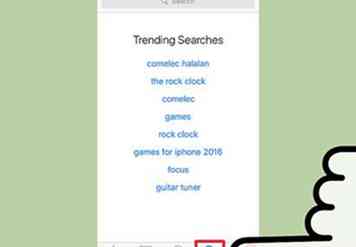 2 Tryk på fanen "Søg" nederst på skærmen. Dette åbner app-søgefeltet.
2 Tryk på fanen "Søg" nederst på skærmen. Dette åbner app-søgefeltet. -
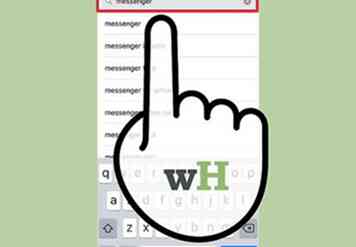 3 Søge efter "Budbringer." En liste over tilsvarende apps vises.
3 Søge efter "Budbringer." En liste over tilsvarende apps vises. -
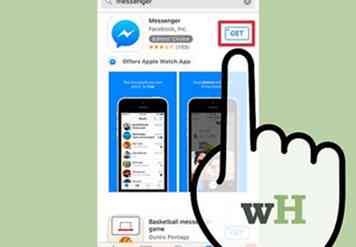 4 Tryk på "GET" ved siden af "Messenger" -appen. Sørg for, at dette er appen udviklet af "Facebook, Inc."
4 Tryk på "GET" ved siden af "Messenger" -appen. Sørg for, at dette er appen udviklet af "Facebook, Inc." -
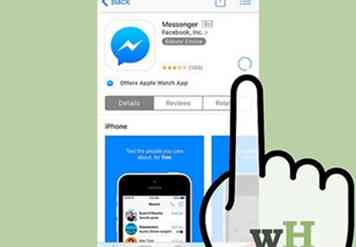 5 Tryk på "INSTALL" for at begynde at installere appen. Appen skal begynde at downloade med det samme.
5 Tryk på "INSTALL" for at begynde at installere appen. Appen skal begynde at downloade med det samme. - Afhængigt af dine indstillinger bliver du muligvis bedt om din Apple ID-adgangskode, før du kan downloade appen.
- Du skal måske være forbundet til et trådløst netværk for at kunne downloade apps fra App Store.
-
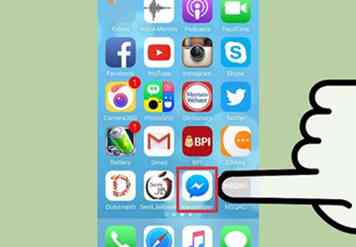 6 Start Facebook Messenger efter at have downloadet det. Du kan finde den på en af dine startskærmbilleder, eller du kan trykke på knappen "ÅBEN" ved siden af den i App Store, der vises, når appen hentes.
6 Start Facebook Messenger efter at have downloadet det. Du kan finde den på en af dine startskærmbilleder, eller du kan trykke på knappen "ÅBEN" ved siden af den i App Store, der vises, når appen hentes. -
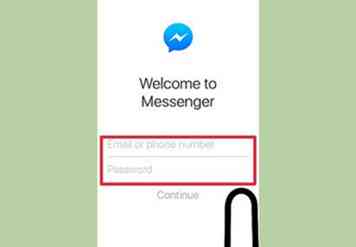 7 Log ind på Facebook Messenger. Når du starter Messenger, bliver du bedt om at logge ind. Hvis du allerede har Facebook installeret på din iOS-enhed, kan du hurtigt logge ind på samme Facebook-konto.
7 Log ind på Facebook Messenger. Når du starter Messenger, bliver du bedt om at logge ind. Hvis du allerede har Facebook installeret på din iOS-enhed, kan du hurtigt logge ind på samme Facebook-konto. - Hvis du vil logge ind med en anden Facebook-konto, skal du trykke på "Skift konto" og derefter logge ind med den konto, du vil bruge.
-
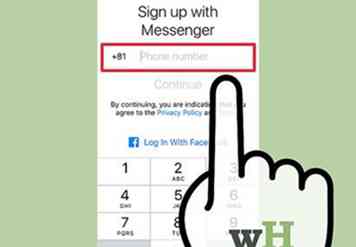 8 Log ind på Facebook Messenger uden en Facebook-konto (vælg kun regioner). Du har ikke længere brug for en Facebook-konto til at bruge Facebook Messenger, så længe du er i USA, Canada, Peru eller Venezuela. Dette skaber ikke en Facebook-konto, og kun giver dig mulighed for at chatte med personer i din kontaktliste, der bruger Facebook messenger.
8 Log ind på Facebook Messenger uden en Facebook-konto (vælg kun regioner). Du har ikke længere brug for en Facebook-konto til at bruge Facebook Messenger, så længe du er i USA, Canada, Peru eller Venezuela. Dette skaber ikke en Facebook-konto, og kun giver dig mulighed for at chatte med personer i din kontaktliste, der bruger Facebook messenger. - Tryk på "Ikke på Facebook?" på indloggingsskærmen til Messenger.
- Indtast i dit telefonnummer.
- Indtast koden sendt til dig via sms-besked.
- Indtast det navn, du vil bruge på Messenger, og upload et billede af dig selv.
-
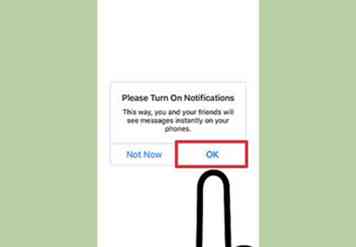 9 Bestem, om du vil tillade underretninger. Messenger vil bede dig om at slå underretninger til for appen. Du kan ikke modtage anmeldelser, medmindre du trykker på "OK".
9 Bestem, om du vil tillade underretninger. Messenger vil bede dig om at slå underretninger til for appen. Du kan ikke modtage anmeldelser, medmindre du trykker på "OK". - Meddelelser vil informere dig, når du har modtaget en ny besked eller et opkald, så Messenger kan fungere meget på samme måde som din SMS-app.
- Hvis du ikke tillader underretninger, bliver du ikke underrettet, når nogen forsøger at starte et tale- eller videoopkald med dig, medmindre Messenger-appen er åben og aktiv. Sørg for, at meddelelser er aktiveret, hvis du har til hensigt at bruge tale- og videosamtaler med Messenger, eller du vil sandsynligvis savne mange opkald.
-
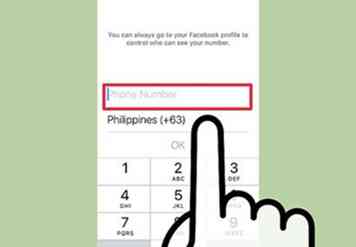 10 Indtast dit telefonnummer. Messenger vil bede om dit telefonnummer for at gøre det nemmere for venner at finde dig. Hvis dit nummer allerede er tilknyttet din Facebook-konto, vil det blive vist her. Dette er valgfrit.
10 Indtast dit telefonnummer. Messenger vil bede om dit telefonnummer for at gøre det nemmere for venner at finde dig. Hvis dit nummer allerede er tilknyttet din Facebook-konto, vil det blive vist her. Dette er valgfrit. -
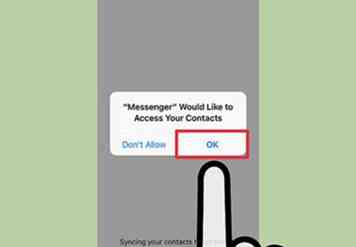 11 Bestem, om du vil importere kontakter. Messenger scanner telefonens kontakter og finder andre personer, der bruger Messenger-appen. Hvis du ikke vil tillade dette, skal du trykke på "OK" først og derefter "Tillad ikke".
11 Bestem, om du vil importere kontakter. Messenger scanner telefonens kontakter og finder andre personer, der bruger Messenger-appen. Hvis du ikke vil tillade dette, skal du trykke på "OK" først og derefter "Tillad ikke". - Hvis du aktiverer dette, fortsætter Messenger med at overvåge enhedens kontakter og kontrollere nyligt tilføjede kontakter til Messenger-konti. Dette kan gøre det lettere at føje nye kontakter til Messenger, da det sker automatisk, når du tilføjer en persons nummer til din telefon.
-
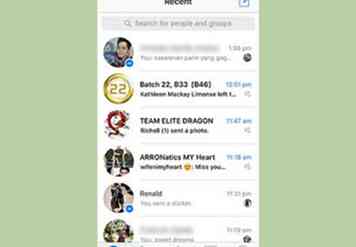 12 Start med at bruge Messenger. Når du logger ind, vises alle dine Facebook-meddelelser. Du kan chatte, sende tale- og videosamtaler og meget mere. Se Brug Facebook Messenger for at få mest muligt ud af Messenger.
12 Start med at bruge Messenger. Når du logger ind, vises alle dine Facebook-meddelelser. Du kan chatte, sende tale- og videosamtaler og meget mere. Se Brug Facebook Messenger for at få mest muligt ud af Messenger.
Metode To af fire:
Android
-
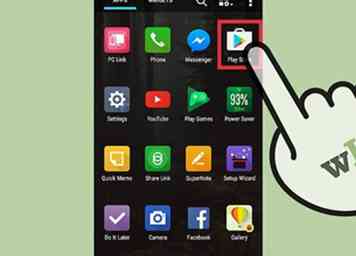 1 Åbn Google Play Butik. Facebook Messenger er tilgængelig gratis fra Google Play Butik.
1 Åbn Google Play Butik. Facebook Messenger er tilgængelig gratis fra Google Play Butik. - Du kan også åbne Messenger-butikssiden direkte ved at prøve at chatte med nogen i Facebook-appen.
-
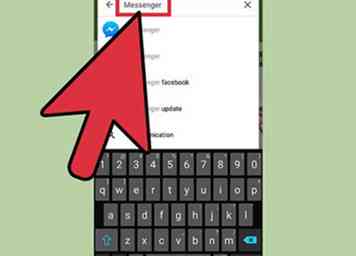 2 Søge efter "Budbringer." En liste over resultater, der matcher Messenger, vises.
2 Søge efter "Budbringer." En liste over resultater, der matcher Messenger, vises. -
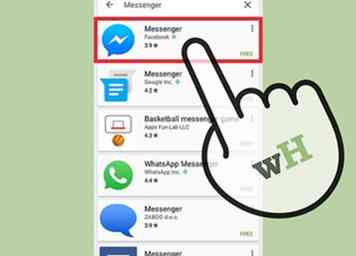 3 Vælg "Messenger" fra resultaterne. Vælg Messenger-appen udviklet af "Facebook", som skal være øverst på listen.
3 Vælg "Messenger" fra resultaterne. Vælg Messenger-appen udviklet af "Facebook", som skal være øverst på listen. -
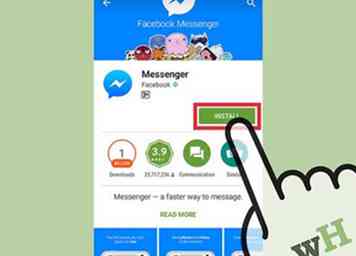 4 Tap "Installere." Gennemgå de nødvendige tilladelser, og tryk så på "Accept", hvis du stadig vil installere.
4 Tap "Installere." Gennemgå de nødvendige tilladelser, og tryk så på "Accept", hvis du stadig vil installere. - På Android 6.0 og senere bliver du bedt om at acceptere tilladelser, når du starter appen i modsætning til, når du downloader den.
- Indtast din Google-konto adgangskode (hvis du bliver bedt om det). Afhængigt af dine sikkerhedsindstillinger kan du blive bedt om at indtaste dit kodeord, før du kan downloade appen.
-
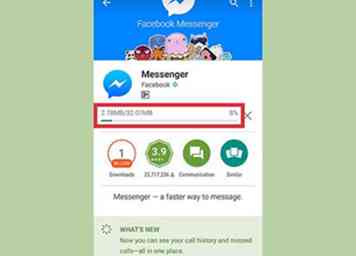 5 Vent til appen downloades. Det kan tage et par minutter. Afhængigt af dine Play Butik-indstillinger skal du muligvis være forbundet til et Wi-Fi-netværk for at hente appen.
5 Vent til appen downloades. Det kan tage et par minutter. Afhængigt af dine Play Butik-indstillinger skal du muligvis være forbundet til et Wi-Fi-netværk for at hente appen. -
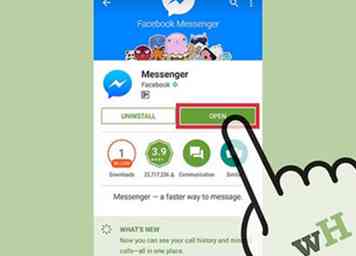 6 Start Messenger-appen. Du kan finde det på en af dine startskærme eller i din appskuffe. Du kan også trykke på knappen "Åbn" på Messenger-butikssiden.
6 Start Messenger-appen. Du kan finde det på en af dine startskærme eller i din appskuffe. Du kan også trykke på knappen "Åbn" på Messenger-butikssiden. -
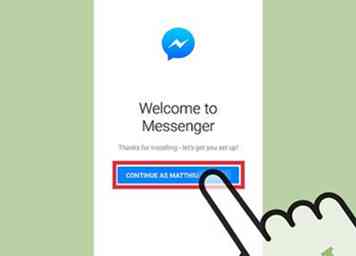 7 Log ind med din Facebook-konto. Hvis du allerede har Facebook-appen installeret på din Android-enhed, bliver du bedt om at fortsætte med den samme konto i Messenger. Du kan logge ind med en anden konto ved at trykke på "Switch Accounts."
7 Log ind med din Facebook-konto. Hvis du allerede har Facebook-appen installeret på din Android-enhed, bliver du bedt om at fortsætte med den samme konto i Messenger. Du kan logge ind med en anden konto ved at trykke på "Switch Accounts." -
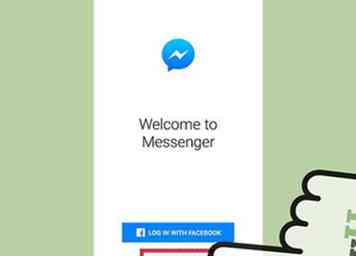 8 Log ind uden en Facebook-konto (kun vælg regioner). Du behøver ikke længere have en Facebook-konto til at bruge Messenger, så længe du er i USA, Canada, Peru eller Venezuela. Bemærk, at du er begrænset til at chatte med personer i telefonens kontaktliste, der bruger Messenger, og har ikke adgang til Facebook-venner.[1]
8 Log ind uden en Facebook-konto (kun vælg regioner). Du behøver ikke længere have en Facebook-konto til at bruge Messenger, så længe du er i USA, Canada, Peru eller Venezuela. Bemærk, at du er begrænset til at chatte med personer i telefonens kontaktliste, der bruger Messenger, og har ikke adgang til Facebook-venner.[1] - Tryk på "Ikke på Facebook?" knappen på login skærmen.
- Indtast dit telefonnummer, når du bliver bedt om det.
- Indtast koden, der sendes til din telefon via SMS.
- Indtast dit navn, som folk vil se, når du chatter med dig.
-
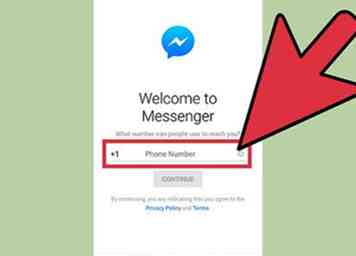 9 Tilføj dit telefonnummer (valgfrit). Du bliver bedt om at tilføje dit telefonnummer, så venner kan finde dig lettere. Hvis du allerede har et nummer tilknyttet din Facebook-konto, vises det her. Du kan springe over dette ved at trykke på "Ikke nu".
9 Tilføj dit telefonnummer (valgfrit). Du bliver bedt om at tilføje dit telefonnummer, så venner kan finde dig lettere. Hvis du allerede har et nummer tilknyttet din Facebook-konto, vises det her. Du kan springe over dette ved at trykke på "Ikke nu". -
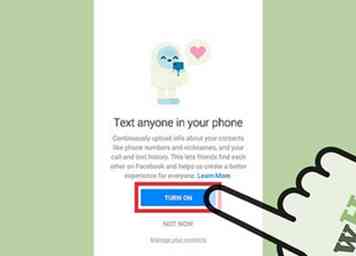 10 Bestem, om du vil uploade telefonens kontakter (valgfrit). Facebook Messenger vil anmode om adgang til enhedens kontakter, så den kan fortælle dig, om personer, du tilføjer, bruger Messenger. Du kan springe over dette ved at trykke på "Ikke nu".
10 Bestem, om du vil uploade telefonens kontakter (valgfrit). Facebook Messenger vil anmode om adgang til enhedens kontakter, så den kan fortælle dig, om personer, du tilføjer, bruger Messenger. Du kan springe over dette ved at trykke på "Ikke nu". - Når du uploader telefonens kontakter, tillader Messenger at holde konstante faner på din kontaktliste og tilføjer automatisk kontakter, der også har en Messenger-konto. Når du tilføjer et nyt nummer til telefonens kontakter, vil Messenger kontrollere, om dette nummer er offentligt forbundet med en Messenger-konto. Hvis det er tilføjet, vil denne konto blive tilføjet til din Messenger venner liste.
-
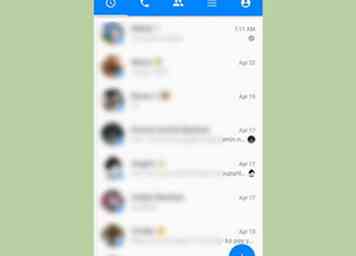 11 Start med at bruge Facebook Messenger. Når du er logget ind, vil du blive vist alle dine Facebook-samtaler. Du kan bruge appen til at chatte med nogen af dine Facebook-venner. Se Brug Facebook Messenger for detaljer.
11 Start med at bruge Facebook Messenger. Når du er logget ind, vil du blive vist alle dine Facebook-samtaler. Du kan bruge appen til at chatte med nogen af dine Facebook-venner. Se Brug Facebook Messenger for detaljer.
Metode Tre af fire:
Windows telefon
-
 1 Åbn Windows Store. Facebook Messenger er tilgængelig gratis fra Windows Store.
1 Åbn Windows Store. Facebook Messenger er tilgængelig gratis fra Windows Store. -
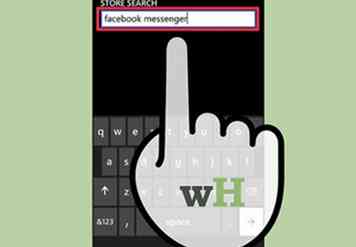 2 Søge efter "Facebook Messenger." En liste over relevante resultater vises.
2 Søge efter "Facebook Messenger." En liste over relevante resultater vises. -
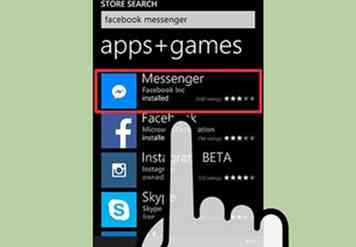 3 Tryk på "Messenger" i listen over resultater. Sørg for at vælge appen offentliggjort af "Facebook Inc."
3 Tryk på "Messenger" i listen over resultater. Sørg for at vælge appen offentliggjort af "Facebook Inc." -
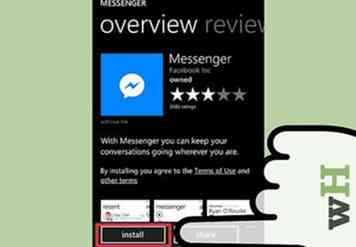 4 Tryk på "Install" for at begynde at downloade Messenger. Appen begynder at downloade til din enhed.
4 Tryk på "Install" for at begynde at downloade Messenger. Appen begynder at downloade til din enhed. -
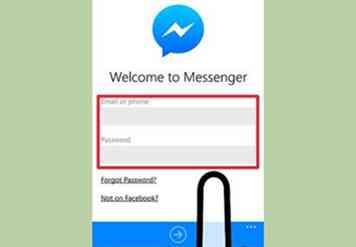 5 Log ind på Facebook Messenger. Hvis du allerede har Facebook-appen installeret på din Windows-telefon, kan du hurtigt logge ind med den samme konto. Hvis du vil bruge en anden konto, skal du trykke på "Skift konti" og logge ind med en anden konto.
5 Log ind på Facebook Messenger. Hvis du allerede har Facebook-appen installeret på din Windows-telefon, kan du hurtigt logge ind med den samme konto. Hvis du vil bruge en anden konto, skal du trykke på "Skift konti" og logge ind med en anden konto. -
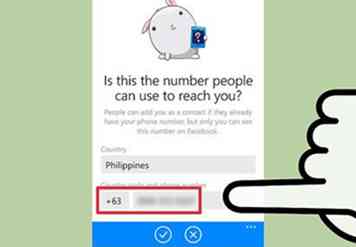 6 Tilføj dit telefonnummer (valgfrit). Messenger-appen beder dig om at indtaste dit telefonnummer, så du nemt kan finde ud af venner. Du kan springe over dette, hvis du vil.
6 Tilføj dit telefonnummer (valgfrit). Messenger-appen beder dig om at indtaste dit telefonnummer, så du nemt kan finde ud af venner. Du kan springe over dette, hvis du vil. -
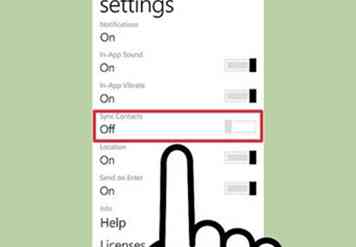 7 Bestem, om du vil tillade, at Messenger scanner telefonens kontakter. Messenger kan holde faner på enhedens kontakter og fortælle dig, om du har tilføjet en person, der bruger Messenger også. Du kan springe over dette, hvis du vil.
7 Bestem, om du vil tillade, at Messenger scanner telefonens kontakter. Messenger kan holde faner på enhedens kontakter og fortælle dig, om du har tilføjet en person, der bruger Messenger også. Du kan springe over dette, hvis du vil. - Messenger kontrollerer hver ny kontakt, du tilføjer automatisk, og tilføjer personen til din Messenger-liste, hvis de har det nummer, der er knyttet til en Messenger-konto.
-
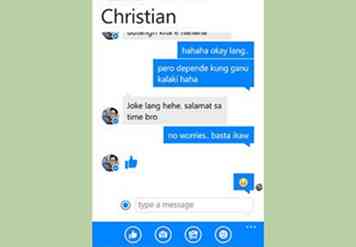 8 Start med at bruge Messenger til at chatte. Når du er logget ind, kan du bruge Messenger til at chatte med dine Facebook-venner. Bemærk, at Windows Phone-versionen af appen ligger bag iOS- og Android-versionerne og ikke har mange af de avancerede funktioner, der findes i disse apps.
8 Start med at bruge Messenger til at chatte. Når du er logget ind, kan du bruge Messenger til at chatte med dine Facebook-venner. Bemærk, at Windows Phone-versionen af appen ligger bag iOS- og Android-versionerne og ikke har mange af de avancerede funktioner, der findes i disse apps.
Metode Fire af Fire:
Messenger Desktop Website
-
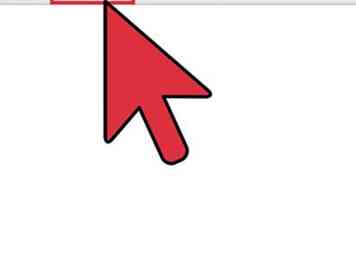 1 Besøg .messenger.com i din webbrowser. Du kan bruge Messenger-webstedet til at få adgang til dine meddelelser fra enhver computer.
1 Besøg .messenger.com i din webbrowser. Du kan bruge Messenger-webstedet til at få adgang til dine meddelelser fra enhver computer. - Det messenger.com Webstedet er den eneste måde at få adgang til Messenger fra en computer. Download ikke nogen Messenger-programmer, der er oprettet af andre personer, da disse er uofficielle og sætter din konto i fare.
-
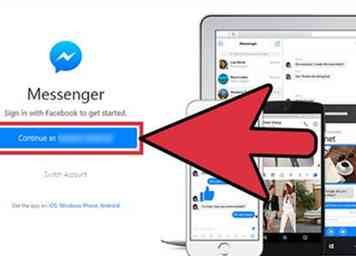 2 Log ind med din Facebook-konto. Hvis du allerede er logget ind på Facebook i samme browsersession, vil du se "Fortsæt som Dit navn"knappen i stedet. Klik på" Switch Account ", hvis du vil logge ind med en anden Facebook-konto.
2 Log ind med din Facebook-konto. Hvis du allerede er logget ind på Facebook i samme browsersession, vil du se "Fortsæt som Dit navn"knappen i stedet. Klik på" Switch Account ", hvis du vil logge ind med en anden Facebook-konto. -
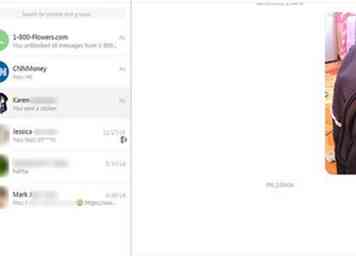 3 Start med at bruge Messenger-webstedet. Du kan gøre stort set alt hvad du kan gøre i mobilapps på hjemmesiden også. Dine samtaler vil blive vist på venstre side af skærmen. Ved at klikke på en, udfyldes midtrammen med den, og du får vist kontaktoplysninger til højre.
3 Start med at bruge Messenger-webstedet. Du kan gøre stort set alt hvad du kan gøre i mobilapps på hjemmesiden også. Dine samtaler vil blive vist på venstre side af skærmen. Ved at klikke på en, udfyldes midtrammen med den, og du får vist kontaktoplysninger til højre.
Facebook
Twitter
Google+
 Minotauromaquia
Minotauromaquia
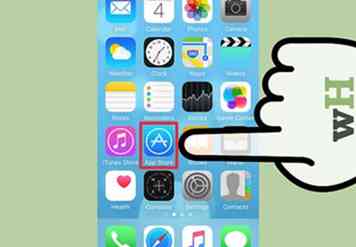 1 Åbn App Store på din iOS-enhed. Du kan installere Messenger gratis ved hjælp af App Store.
1 Åbn App Store på din iOS-enhed. Du kan installere Messenger gratis ved hjælp af App Store. 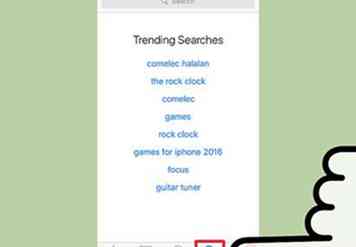 2 Tryk på fanen "Søg" nederst på skærmen. Dette åbner app-søgefeltet.
2 Tryk på fanen "Søg" nederst på skærmen. Dette åbner app-søgefeltet. 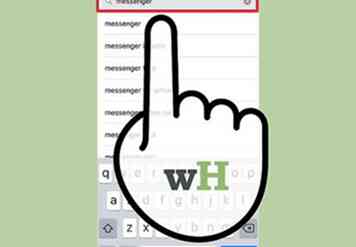 3 Søge efter "Budbringer." En liste over tilsvarende apps vises.
3 Søge efter "Budbringer." En liste over tilsvarende apps vises. 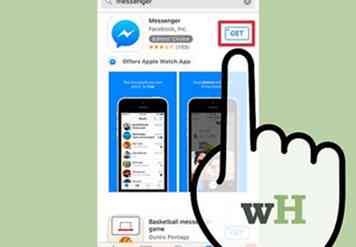 4 Tryk på "GET" ved siden af "Messenger" -appen. Sørg for, at dette er appen udviklet af "Facebook, Inc."
4 Tryk på "GET" ved siden af "Messenger" -appen. Sørg for, at dette er appen udviklet af "Facebook, Inc." 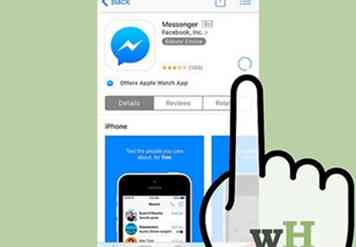 5 Tryk på "INSTALL" for at begynde at installere appen. Appen skal begynde at downloade med det samme.
5 Tryk på "INSTALL" for at begynde at installere appen. Appen skal begynde at downloade med det samme. 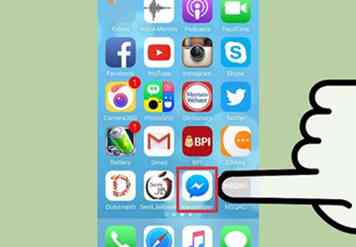 6 Start Facebook Messenger efter at have downloadet det. Du kan finde den på en af dine startskærmbilleder, eller du kan trykke på knappen "ÅBEN" ved siden af den i App Store, der vises, når appen hentes.
6 Start Facebook Messenger efter at have downloadet det. Du kan finde den på en af dine startskærmbilleder, eller du kan trykke på knappen "ÅBEN" ved siden af den i App Store, der vises, når appen hentes. 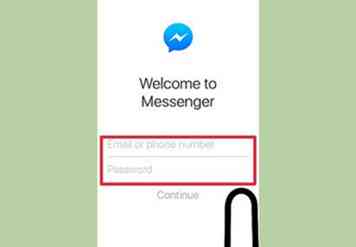 7 Log ind på Facebook Messenger. Når du starter Messenger, bliver du bedt om at logge ind. Hvis du allerede har Facebook installeret på din iOS-enhed, kan du hurtigt logge ind på samme Facebook-konto.
7 Log ind på Facebook Messenger. Når du starter Messenger, bliver du bedt om at logge ind. Hvis du allerede har Facebook installeret på din iOS-enhed, kan du hurtigt logge ind på samme Facebook-konto. 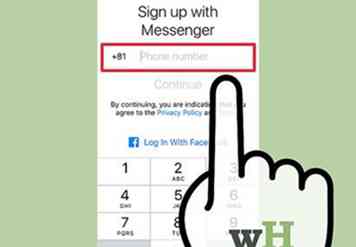 8 Log ind på Facebook Messenger uden en Facebook-konto (vælg kun regioner). Du har ikke længere brug for en Facebook-konto til at bruge Facebook Messenger, så længe du er i USA, Canada, Peru eller Venezuela. Dette skaber ikke en Facebook-konto, og kun giver dig mulighed for at chatte med personer i din kontaktliste, der bruger Facebook messenger.
8 Log ind på Facebook Messenger uden en Facebook-konto (vælg kun regioner). Du har ikke længere brug for en Facebook-konto til at bruge Facebook Messenger, så længe du er i USA, Canada, Peru eller Venezuela. Dette skaber ikke en Facebook-konto, og kun giver dig mulighed for at chatte med personer i din kontaktliste, der bruger Facebook messenger. 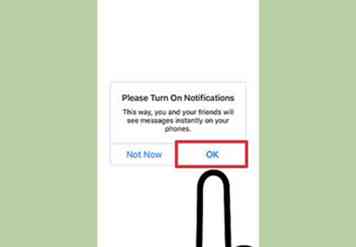 9 Bestem, om du vil tillade underretninger. Messenger vil bede dig om at slå underretninger til for appen. Du kan ikke modtage anmeldelser, medmindre du trykker på "OK".
9 Bestem, om du vil tillade underretninger. Messenger vil bede dig om at slå underretninger til for appen. Du kan ikke modtage anmeldelser, medmindre du trykker på "OK". 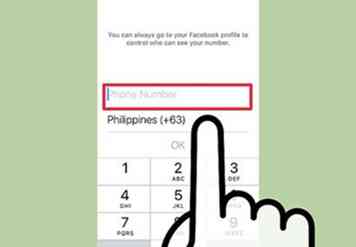 10 Indtast dit telefonnummer. Messenger vil bede om dit telefonnummer for at gøre det nemmere for venner at finde dig. Hvis dit nummer allerede er tilknyttet din Facebook-konto, vil det blive vist her. Dette er valgfrit.
10 Indtast dit telefonnummer. Messenger vil bede om dit telefonnummer for at gøre det nemmere for venner at finde dig. Hvis dit nummer allerede er tilknyttet din Facebook-konto, vil det blive vist her. Dette er valgfrit. 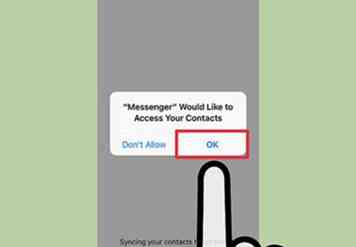 11 Bestem, om du vil importere kontakter. Messenger scanner telefonens kontakter og finder andre personer, der bruger Messenger-appen. Hvis du ikke vil tillade dette, skal du trykke på "OK" først og derefter "Tillad ikke".
11 Bestem, om du vil importere kontakter. Messenger scanner telefonens kontakter og finder andre personer, der bruger Messenger-appen. Hvis du ikke vil tillade dette, skal du trykke på "OK" først og derefter "Tillad ikke". 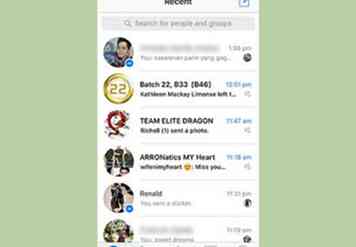 12 Start med at bruge Messenger. Når du logger ind, vises alle dine Facebook-meddelelser. Du kan chatte, sende tale- og videosamtaler og meget mere. Se Brug Facebook Messenger for at få mest muligt ud af Messenger.
12 Start med at bruge Messenger. Når du logger ind, vises alle dine Facebook-meddelelser. Du kan chatte, sende tale- og videosamtaler og meget mere. Se Brug Facebook Messenger for at få mest muligt ud af Messenger. 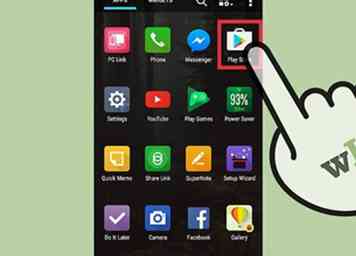 1 Åbn Google Play Butik. Facebook Messenger er tilgængelig gratis fra Google Play Butik.
1 Åbn Google Play Butik. Facebook Messenger er tilgængelig gratis fra Google Play Butik. 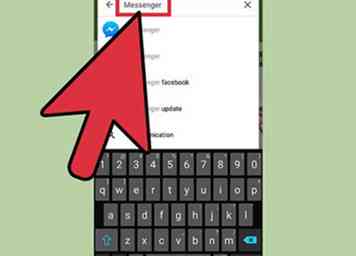 2 Søge efter "Budbringer." En liste over resultater, der matcher Messenger, vises.
2 Søge efter "Budbringer." En liste over resultater, der matcher Messenger, vises. 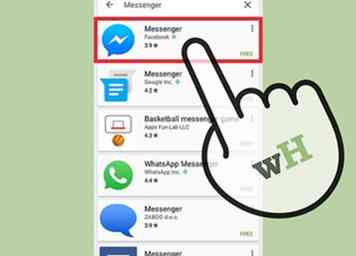 3 Vælg "Messenger" fra resultaterne. Vælg Messenger-appen udviklet af "Facebook", som skal være øverst på listen.
3 Vælg "Messenger" fra resultaterne. Vælg Messenger-appen udviklet af "Facebook", som skal være øverst på listen. 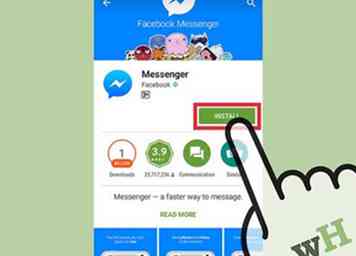 4 Tap "Installere." Gennemgå de nødvendige tilladelser, og tryk så på "Accept", hvis du stadig vil installere.
4 Tap "Installere." Gennemgå de nødvendige tilladelser, og tryk så på "Accept", hvis du stadig vil installere. 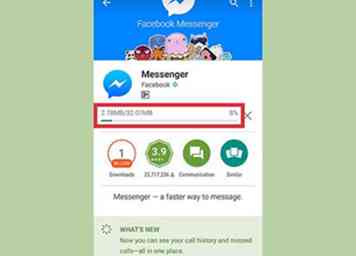 5 Vent til appen downloades. Det kan tage et par minutter. Afhængigt af dine Play Butik-indstillinger skal du muligvis være forbundet til et Wi-Fi-netværk for at hente appen.
5 Vent til appen downloades. Det kan tage et par minutter. Afhængigt af dine Play Butik-indstillinger skal du muligvis være forbundet til et Wi-Fi-netværk for at hente appen. 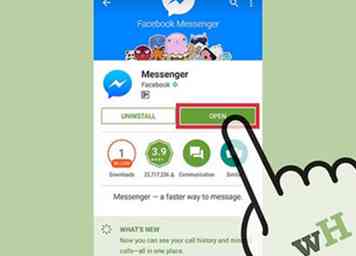 6 Start Messenger-appen. Du kan finde det på en af dine startskærme eller i din appskuffe. Du kan også trykke på knappen "Åbn" på Messenger-butikssiden.
6 Start Messenger-appen. Du kan finde det på en af dine startskærme eller i din appskuffe. Du kan også trykke på knappen "Åbn" på Messenger-butikssiden. 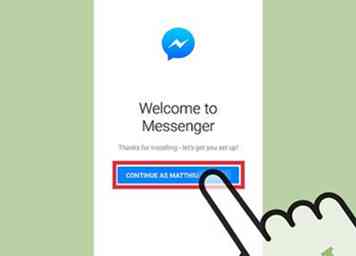 7 Log ind med din Facebook-konto. Hvis du allerede har Facebook-appen installeret på din Android-enhed, bliver du bedt om at fortsætte med den samme konto i Messenger. Du kan logge ind med en anden konto ved at trykke på "Switch Accounts."
7 Log ind med din Facebook-konto. Hvis du allerede har Facebook-appen installeret på din Android-enhed, bliver du bedt om at fortsætte med den samme konto i Messenger. Du kan logge ind med en anden konto ved at trykke på "Switch Accounts." 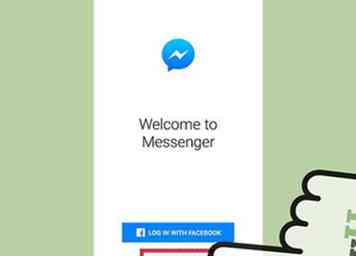 8 Log ind uden en Facebook-konto (kun vælg regioner). Du behøver ikke længere have en Facebook-konto til at bruge Messenger, så længe du er i USA, Canada, Peru eller Venezuela. Bemærk, at du er begrænset til at chatte med personer i telefonens kontaktliste, der bruger Messenger, og har ikke adgang til Facebook-venner.[1]
8 Log ind uden en Facebook-konto (kun vælg regioner). Du behøver ikke længere have en Facebook-konto til at bruge Messenger, så længe du er i USA, Canada, Peru eller Venezuela. Bemærk, at du er begrænset til at chatte med personer i telefonens kontaktliste, der bruger Messenger, og har ikke adgang til Facebook-venner.[1] 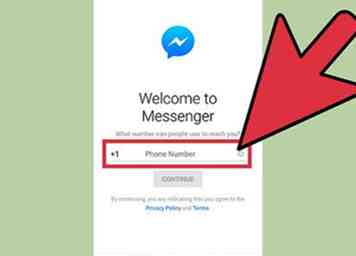 9 Tilføj dit telefonnummer (valgfrit). Du bliver bedt om at tilføje dit telefonnummer, så venner kan finde dig lettere. Hvis du allerede har et nummer tilknyttet din Facebook-konto, vises det her. Du kan springe over dette ved at trykke på "Ikke nu".
9 Tilføj dit telefonnummer (valgfrit). Du bliver bedt om at tilføje dit telefonnummer, så venner kan finde dig lettere. Hvis du allerede har et nummer tilknyttet din Facebook-konto, vises det her. Du kan springe over dette ved at trykke på "Ikke nu". 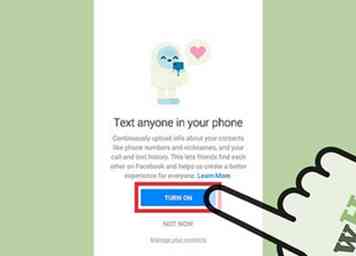 10 Bestem, om du vil uploade telefonens kontakter (valgfrit). Facebook Messenger vil anmode om adgang til enhedens kontakter, så den kan fortælle dig, om personer, du tilføjer, bruger Messenger. Du kan springe over dette ved at trykke på "Ikke nu".
10 Bestem, om du vil uploade telefonens kontakter (valgfrit). Facebook Messenger vil anmode om adgang til enhedens kontakter, så den kan fortælle dig, om personer, du tilføjer, bruger Messenger. Du kan springe over dette ved at trykke på "Ikke nu". 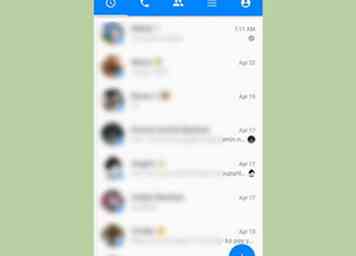 11 Start med at bruge Facebook Messenger. Når du er logget ind, vil du blive vist alle dine Facebook-samtaler. Du kan bruge appen til at chatte med nogen af dine Facebook-venner. Se Brug Facebook Messenger for detaljer.
11 Start med at bruge Facebook Messenger. Når du er logget ind, vil du blive vist alle dine Facebook-samtaler. Du kan bruge appen til at chatte med nogen af dine Facebook-venner. Se Brug Facebook Messenger for detaljer.  1 Åbn Windows Store. Facebook Messenger er tilgængelig gratis fra Windows Store.
1 Åbn Windows Store. Facebook Messenger er tilgængelig gratis fra Windows Store. 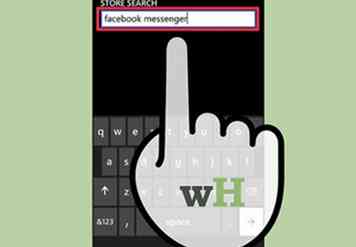 2 Søge efter "Facebook Messenger." En liste over relevante resultater vises.
2 Søge efter "Facebook Messenger." En liste over relevante resultater vises. 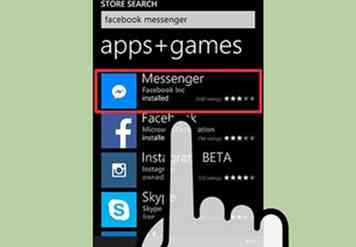 3 Tryk på "Messenger" i listen over resultater. Sørg for at vælge appen offentliggjort af "Facebook Inc."
3 Tryk på "Messenger" i listen over resultater. Sørg for at vælge appen offentliggjort af "Facebook Inc." 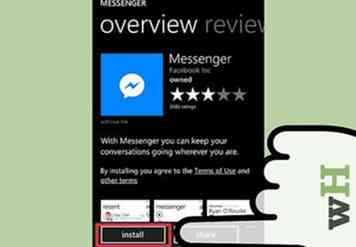 4 Tryk på "Install" for at begynde at downloade Messenger. Appen begynder at downloade til din enhed.
4 Tryk på "Install" for at begynde at downloade Messenger. Appen begynder at downloade til din enhed. 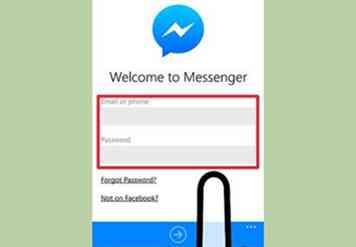 5 Log ind på Facebook Messenger. Hvis du allerede har Facebook-appen installeret på din Windows-telefon, kan du hurtigt logge ind med den samme konto. Hvis du vil bruge en anden konto, skal du trykke på "Skift konti" og logge ind med en anden konto.
5 Log ind på Facebook Messenger. Hvis du allerede har Facebook-appen installeret på din Windows-telefon, kan du hurtigt logge ind med den samme konto. Hvis du vil bruge en anden konto, skal du trykke på "Skift konti" og logge ind med en anden konto. 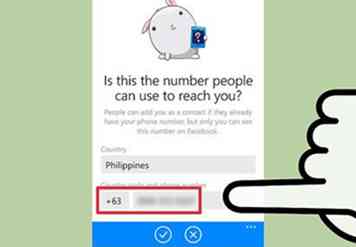 6 Tilføj dit telefonnummer (valgfrit). Messenger-appen beder dig om at indtaste dit telefonnummer, så du nemt kan finde ud af venner. Du kan springe over dette, hvis du vil.
6 Tilføj dit telefonnummer (valgfrit). Messenger-appen beder dig om at indtaste dit telefonnummer, så du nemt kan finde ud af venner. Du kan springe over dette, hvis du vil. 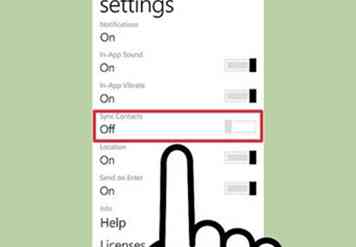 7 Bestem, om du vil tillade, at Messenger scanner telefonens kontakter. Messenger kan holde faner på enhedens kontakter og fortælle dig, om du har tilføjet en person, der bruger Messenger også. Du kan springe over dette, hvis du vil.
7 Bestem, om du vil tillade, at Messenger scanner telefonens kontakter. Messenger kan holde faner på enhedens kontakter og fortælle dig, om du har tilføjet en person, der bruger Messenger også. Du kan springe over dette, hvis du vil. 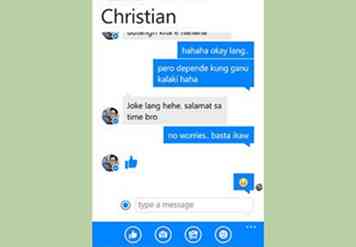 8 Start med at bruge Messenger til at chatte. Når du er logget ind, kan du bruge Messenger til at chatte med dine Facebook-venner. Bemærk, at Windows Phone-versionen af appen ligger bag iOS- og Android-versionerne og ikke har mange af de avancerede funktioner, der findes i disse apps.
8 Start med at bruge Messenger til at chatte. Når du er logget ind, kan du bruge Messenger til at chatte med dine Facebook-venner. Bemærk, at Windows Phone-versionen af appen ligger bag iOS- og Android-versionerne og ikke har mange af de avancerede funktioner, der findes i disse apps. 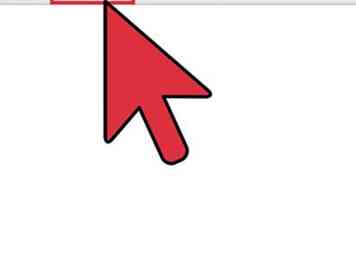 1 Besøg
1 Besøg 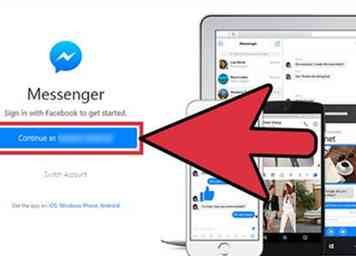 2 Log ind med din Facebook-konto. Hvis du allerede er logget ind på Facebook i samme browsersession, vil du se "Fortsæt som Dit navn"knappen i stedet. Klik på" Switch Account ", hvis du vil logge ind med en anden Facebook-konto.
2 Log ind med din Facebook-konto. Hvis du allerede er logget ind på Facebook i samme browsersession, vil du se "Fortsæt som Dit navn"knappen i stedet. Klik på" Switch Account ", hvis du vil logge ind med en anden Facebook-konto. 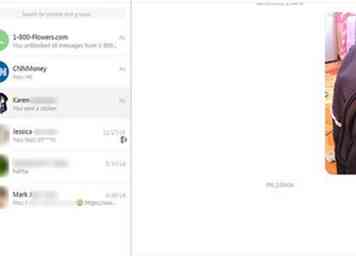 3 Start med at bruge Messenger-webstedet. Du kan gøre stort set alt hvad du kan gøre i mobilapps på hjemmesiden også. Dine samtaler vil blive vist på venstre side af skærmen. Ved at klikke på en, udfyldes midtrammen med den, og du får vist kontaktoplysninger til højre.
3 Start med at bruge Messenger-webstedet. Du kan gøre stort set alt hvad du kan gøre i mobilapps på hjemmesiden også. Dine samtaler vil blive vist på venstre side af skærmen. Ved at klikke på en, udfyldes midtrammen med den, og du får vist kontaktoplysninger til højre.